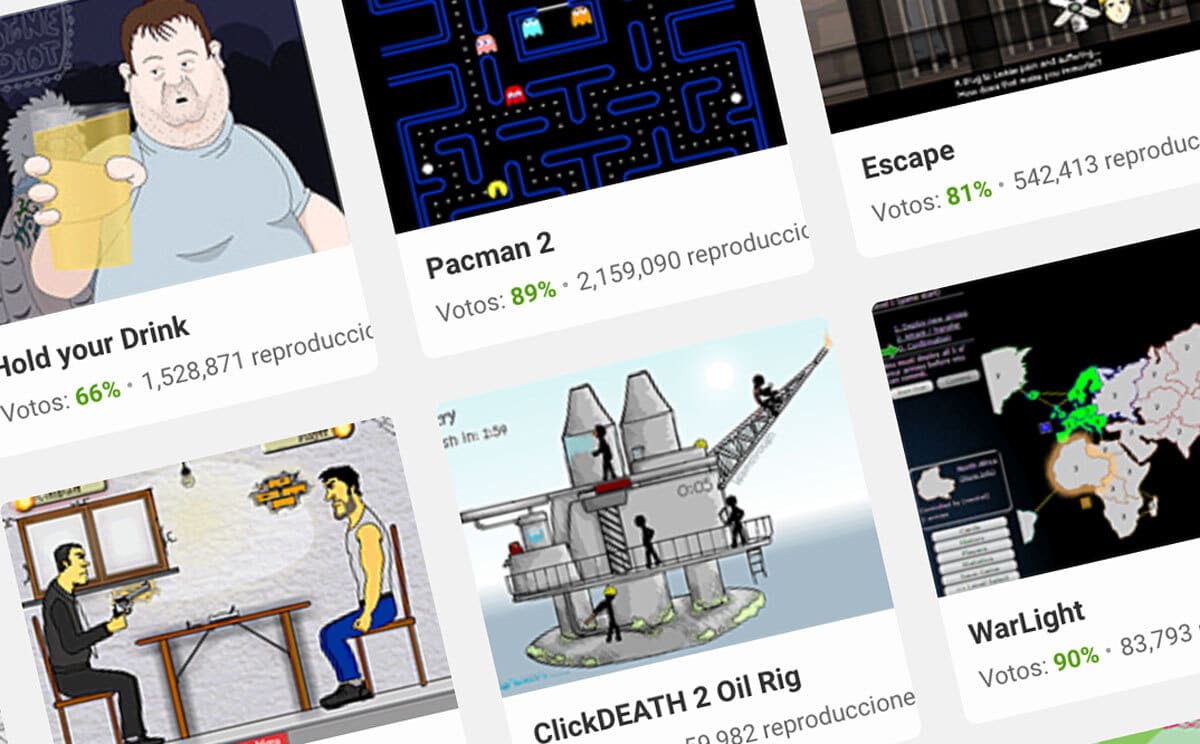
เมื่อเวลาผ่านไป เนื้อหา Flash จะหายไปจากอินเทอร์เน็ต และในที่สุดเราอาจพลาดเกมเหล่านั้นที่เราเคยสนุกมากมาย ดังนั้นในบทความนี้ เราจะมาบอกวิธีบันทึกเกมแฟลชเพื่อไม่ให้ใครหลงลืมและเมื่อใดก็ตามที่คุณต้องการ คุณสามารถกลับไปหาพวกเขาทั้งหมดเพื่อระลึกถึงช่วงบ่ายของการลองเล่นเกมบนเว็บเป็นสิบๆ เกม
แม้ว่าเทคโนโลยี แฟลช ตอนนี้ถือว่าเก่าหรือล้าสมัยเราก็ไม่ลืม เป็นความจริงที่บริษัทหลักทั้งหมดในภาคเทคโนโลยีกำลังกำจัด Flash บริษัทซอฟต์แวร์ส่วนใหญ่ที่พัฒนาเบราว์เซอร์สำหรับอินเทอร์เน็ต เช่น Google และเบราว์เซอร์ Google Chrome ถึงกระนั้น ยังมีเกม Flash อยู่ และเราขอแนะนำว่าหากคุณไม่รู้จักเกมเหล่านี้ ซึ่งหาได้ยาก ลองพิจารณาดู เพราะคุณอาจสนใจที่จะเก็บมันไว้หลายๆ เกมก่อนที่จะถูกคัดออก ต้องกล่าวโดยสรุปด้วยว่าเกมแฟลชเป็นเกมที่ทำงานในเบราว์เซอร์เองบนเว็บไซต์โดยไม่ต้องติดตั้งอะไรหรือเรียกใช้อะไรบนคอมพิวเตอร์ของคุณ
วิธีบันทึกเกมแฟลช
ในบทความนี้ เราจะใช้เป็นข้อมูลอ้างอิงถึงความเป็นเลิศของเบราว์เซอร์ Google Chromeเนื่องจากวันนี้เป็นหนึ่งที่มีผู้ใช้มากที่สุดในการพูดคุยทั่วไปและช่วยให้ผู้คนจำนวนมากขึ้นได้ดียิ่งขึ้น แม้ว่าจะเป็นความจริงที่ขั้นตอนต่างๆ นั้นอยู่ไม่ไกลจากสิ่งที่พวกเขาสามารถทำได้ในเบราว์เซอร์อื่น
เริ่มตอนนี้ต้องบอกก่อนว่าต้อง ดึงเมนู Google Chrome และเลือก "การตั้งค่า". เมื่อคุณเข้าสู่เมนูการตั้งค่า คุณจะเข้าสู่ส่วน ความเป็นส่วนตัวและความปลอดภัย> การตั้งค่าเว็บไซต์. จนถึงตอนนี้ทุกอย่างง่ายมาก และกระบวนการรู้วิธีบันทึกเกมแฟลชนั้นไม่ลึกลับเลย
เมื่อคุณอยู่ในส่วนการกำหนดค่าเว็บไซต์ คุณจะต้องไปที่ 'เนื้อหา' และหลังจากนั้นคุณจะพบองค์ประกอบ 'Flash' ที่นั่น คุณจะสามารถทราบสถานะปัจจุบันของการกำหนดค่าขององค์ประกอบเดียวกันได้ เราสามารถวางมือบนกองไฟหรือเดิมพันโดยไม่ต้องกลัวว่าจะแพ้ ซึ่งแน่นอนว่าการกำหนดค่านั้นจะถูกตั้งค่าเริ่มต้นเป็น'ป้องกันไม่ให้เว็บไซต์เรียกใช้ Flash '; เพื่อให้สามารถเปลี่ยนแปลงได้ คุณจะต้องคลิกและย้ายตัวเลือกไปที่ตัวเลือก 'ถามก่อน'
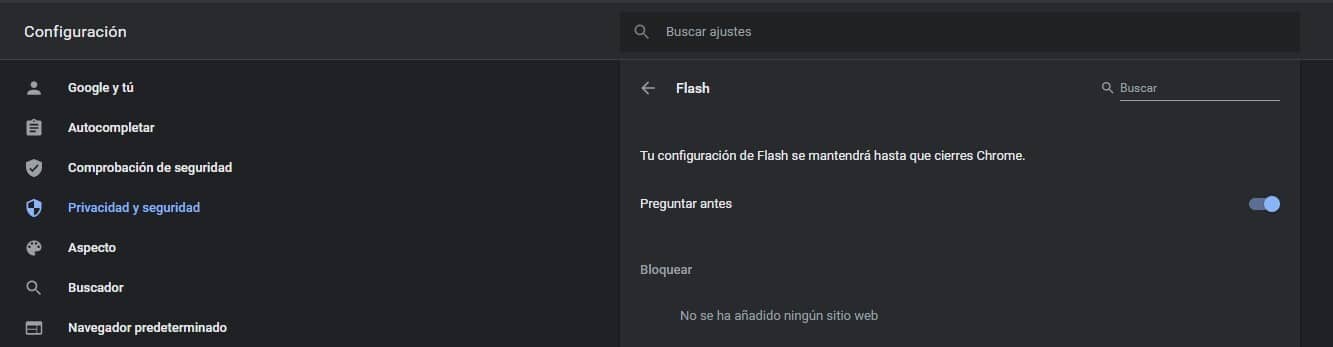
เมื่อเราทำตามขั้นตอนเหล่านี้สำเร็จแล้ว เบราว์เซอร์จะถามคุณเอง ไม่ว่าคุณต้องการเปิดใช้งาน Flash ทุกครั้งที่คุณเข้าสู่หน้าเว็บที่มีเนื้อหาประเภทนั้นหรือไม่ และจำเป็นต้องวิ่ง ด้วยวิธีนี้เราจะรู้ได้ว่าเราพร้อมที่จะเล่นและดาวน์โหลดเกม Flash มากกว่า
สิ่งต่อไปที่คุณต้องทำคือเข้าถึงเว็บไซต์ที่มีวิดีโอเกม Flash ที่คุณชื่นชอบ เพื่อที่จะแสดงให้เห็นและดำเนินการต่อในบทความ เราจะใช้ 'ห้องสีแดงเข้ม' โดยเฉพาะ ตัวอย่างเช่น ในกรณีที่คุณไม่รู้จัก เกมนี้เป็นเกม 'ห้องหลบหนี' เสมือนจริงเกมแรก (พวกเราหลายคนหลบหนีไปแล้ว ห้องโดยไม่รู้ว่าเป็นห้องหนีภัยจริงๆ เป็นสมัยที่ยังไม่ทันสมัย)
ใช่ ในขั้นตอนก่อนหน้านี้ สิ่งที่เราทำคือพยายามป้องกันไม่ให้ Google Chrome บล็อกปลั๊กอิน Flash ที่รันเกม แต่อาจเกิดขึ้นได้ว่า คุณยังไม่ได้โหลดเมื่อเข้าสู่เว็บและวิดีโอเกมที่เป็นปัญหา เพื่อให้บรรลุสิ่งนี้ เมื่อคุณเข้าถึงหน้าเว็บที่เป็นปัญหา คุณจะต้องคลิกไอคอนแม่กุญแจที่ปรากฏทางด้านซ้ายของ URL จำนวนมากในแต่ละหน้าเว็บ นี่คือที่ที่คุณสามารถเปิดใช้งาน Adobe Flash Player สำหรับโดเมนเฉพาะนั้น ดังที่เราแสดงให้เห็นในภาพต่อไปนี้ ดังนั้นคุณจึงไม่มีความสูญเสียใดๆ
เมื่อคุณจัดการเปิดใช้งานเบราว์เซอร์แล้วโดยทำตามขั้นตอนเหล่านี้ คุณจะถูกขอให้โหลดเว็บใหม่ คุณสามารถทำได้โดยคลิกที่ปุ่มโหลดซ้ำถัดจากล็อคหรือเพียงแค่กด F5 บนแป้นพิมพ์ของคุณ ตราบใดที่คุณอยู่ในแท็บที่เกี่ยวข้อง
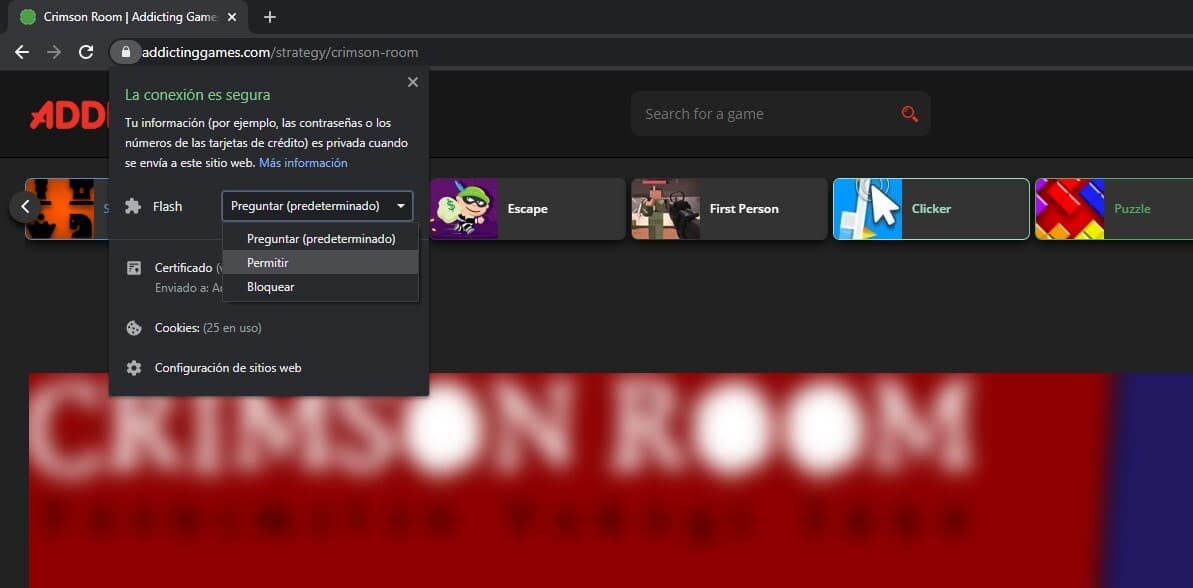
สิ่งแรกที่ต้องทำคือดาวน์โหลดเกม Flash
และ ณ จุดนี้ เรากำลังเข้าใกล้จุดสิ้นสุดของบทความหรือบทช่วยสอนเพื่อทราบวิธีบันทึกเกมแฟลชและสนุกกับเกมโดยไม่ต้องกลัวว่าเกมเหล่านั้นจะหายไป เมื่อคุณทำตามขั้นตอนก่อนหน้าทั้งหมดแล้ว ไม่มีอะไรซับซ้อน จากนั้นคุณสามารถทำขั้นตอนต่อไปได้: คลิกปุ่มขวาของเมาส์บนหน้าเว็บที่คุณเปิดไว้ แล้วเลือก ตัวเลือกพลังงาน «ดูซอร์สโค้ด» ของหน้า
เมื่อคุณกำลังดูซอร์สโค้ดของหน้าเว็บที่คุณอยู่ เพื่อให้การค้นหาที่ตามมาง่ายขึ้น คุณสามารถใช้คีย์ผสม Control + F (หรือ Cmd + F สำหรับ Mac) เพื่อค้นหาสตริงข้อความหรือวลีที่ปรากฏ ".SWF", นี้ในกรณีที่คุณยังไม่ทราบ เป็นส่วนขยายของปลั๊กอิน Flash
หากคุณโชคดีและไม่มีอะไรซับซ้อน การค้นหาจะแสดงลิงก์ที่ทำเครื่องหมายเป็นสีน้ำเงิน ในกรณีนั้น คุณจะต้องคลิกด้วยปุ่มขวาของเมาส์บนลิงค์สีน้ำเงินเดียวกัน และหลังจากนั้น คุณจะเลือกตัวเลือก 'บันทึกเป็น'.
ในหลายๆ โอกาส คุณอาจพบไฟล์ต่างๆ ที่มีนามสกุล SWF ในหน้าเดียวกัน ดังนั้นในซอร์สโค้ด คุณจะเห็นบรรทัดต่างๆ ที่ไฮไลต์เป็นสีน้ำเงิน แล้วคุณจะต้องตรวจสอบว่าชื่อเกมที่คุณต้องการอยู่ที่ไหนเพราะนั่นจะเป็นลิงค์สำหรับดำเนินการขั้นตอนก่อนหน้าของการบันทึกเป็น
อาจมีสถานการณ์อื่นที่ค่อนข้างซับซ้อนกว่านี้ แต่น่าเสียดายสำหรับคุณ แต่ไม่มีสิ่งใดที่ไม่สามารถแก้ไขได้ อาจเกิดขึ้นได้ว่า เส้นทางของไฟล์ไม่สมบูรณ์; เราหมายความว่าอย่างไร อย่าเริ่มต้นด้วย "Https: // ชื่อโดเมน .com /" ในกรณีนั้น เราต้องเพิ่มเฉพาะส่วนนั้นในพาธสัมพันธ์ที่แทรกอยู่ในโค้ดเท่านั้น สำหรับผู้ที่ไม่ค่อยเกี่ยวข้องกับการจัดการซอร์สโค้ดหรือพบว่ามันแปลก เราทิ้งรูปภาพไว้เพื่อให้พวกเขาทำตามขั้นตอนนี้ได้ง่ายขึ้น:
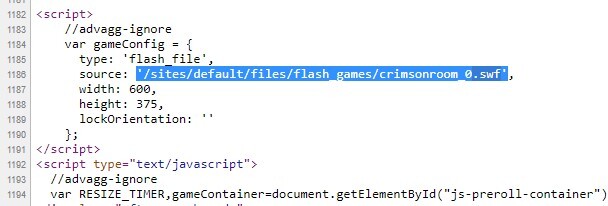
เมื่อคุณพบสิ่งนี้แล้ว คุณจะต้องป้อนตามที่เรากล่าวไว้ก่อนหน้านี้ URL ในช่องค้นหาของ Google Chrome หลังจากนั้นจะมีข้อความเตือนปรากฏขึ้นซึ่งจะอยู่ในแถบดาวน์โหลด คุณจะต้องอนุญาตให้ข้อความนั้นเริ่มต้นด้วยการดาวน์โหลด เพื่อดาวน์โหลดไฟล์ Flash SWF
อาจเกิดขึ้นได้ว่าในบางกรณี เจ้าของเว็บไซต์พบวิธีซ่อนเส้นทางไปยังไฟล์ Flash SWF โดยสิ้นเชิง completely. หากสิ่งนั้นเกิดขึ้นกับคุณ คุณต้องป้อน URL ของหน้าเว็บที่แทรกวิดีโอเกม Flash ในเครื่องมือออนไลน์ต่อไปนี้ (ฟรี ยังไงก็ตาม และปลอดภัยโดยสิ้นเชิง) File2HD.com; และเมื่อคุณทำตามขั้นตอนนี้แล้ว คุณจะต้องดำเนินการต่ออีกครั้งเพื่อค้นหาไฟล์ SWF นั้นในซอร์สโค้ดเพื่อค้นหาวิดีโอเกม Flash ที่คุณต้องการดาวน์โหลด
เปิดวิดีโอเกมแฟลช
ณ จุดนี้ เรามีเกือบทุกอย่างเพื่อสร้างคลังเกมแฟลชที่ดีที่สุดหรือเกมที่คุณเล่นบ่อยที่สุดในวัยเด็ก ณ ขณะนี้ คุณจะมีไฟล์ SWF อยู่แล้วนั่นคือ วิดีโอเกมแฟลชที่ดาวน์โหลดและจัดเก็บไว้อย่างปลอดภัยในฮาร์ดไดรฟ์ของพีซีของคุณ แต่ตอนนี้เราจะทำอย่างไรกับเขา? คุณอาจจะสงสัยในตอนนี้ คุณจะต้องมีโปรแกรมที่สามารถรันไฟล์ SWF ได้ เพื่อให้สามารถเล่นวิดีโอเกม Flash บนพีซีของคุณได้ มีเครื่องเล่นมัลติมีเดียอยู่สองสามตัว เช่น Windows Media Player (ในตำนานอยู่แล้ว) หรือ Pot Player (ที่ไม่ค่อยมีใครรู้จัก) ที่มีความสามารถมากกว่าการรันวิดีโอเกมบนพีซีด้วยคุณภาพที่ดี เกิดอะไรขึ้น? อะไร ฟังก์ชันบางอย่าง เช่น การป้อนข้อมูลด้วยแป้นพิมพ์เอง อาจทำให้เกิดปัญหาในหลายเกม
ดังนั้นเราจึงต้องการแนะนำตัวเลือกที่ดีที่สุด: ติดตั้งโปรแกรม Adobe อย่างเป็นทางการ Adobe Flash Player (แม้ว่าจะเป็นไปได้มากว่าคุณสามารถติดตั้งไว้ในพีซีของคุณแล้วโดยที่คุณไม่รู้ตัว) หากคุณไม่ได้ติดตั้งไว้ คุณจะต้องดาวน์โหลดเวอร์ชันเท่านั้น 'โปรแกรมแก้ไขเนื้อหาโปรเจ็กเตอร์ Flash Player' ซึ่งจะพร้อมใช้งานสำหรับระบบปฏิบัติการต่างๆ เช่น Windows, Linux และ Mac ในเวอร์ชันต่างๆ ท้ายที่สุดมันเป็นส่วนเสริมอย่างเป็นทางการที่ใช้เวลาหลายปีกับเรา.
เมื่อคุณติดตั้ง Flash Player Projector Content Debugger เวอร์ชันแล้ว มันจะช่วยให้คุณเรียกใช้วิดีโอเกม Flash บนพีซีของคุณได้โดยไม่มีปัญหา และเล่นเหมือนกับที่คุณทำในอดีตบนเว็บไซต์วิดีโอเกม Flash ทุกแห่งที่คุณเยี่ยมชม
บทช่วยสอนเกี่ยวกับวิธีบันทึกเกม Flash มีประโยชน์กับคุณหรือไม่? คุณพบขั้นตอนที่ดีกว่าในบทความหรือไม่? เราอ่านความคิดเห็นของคุณ!
